MIDAS模拟变截面隧道的开挖
midas GTS公路隧道整体解决方案(总说明)

某明洞隧道分析模型
2. 隧道各组成部分(洞口段)
某并行隧道入口段施工模拟模型
2. 隧道各组成部分(车行横洞)
某公路隧道车行横洞分析模型
2. 隧道各组成部分(竖井+机房+隧道)
某公路隧道竖井+机房+隧道整体分析模型
2. 隧道各组成部分(施工斜井)
某隧道斜井+隧道整体分析模型
2. 隧道各组成部分(设备洞室)
midas GTS 在公路隧道工程上的应用
Part Ⅰ midas GTS在公路隧道工程上的应用
Part II midas岩土工程整体解决方案
1. 独立隧道
6. 交叉隧道
2. 双线 分离隧道
midas GTS 在各种形式公路隧道 上的应用(一)
5. 分岔隧道 3. 小净距 隧道
4. 连拱隧道
1. 明洞
计算书
Word格式,图表混合模式、丰富结果展示,按照设计需求输出,符合工 程习惯
midas GTS与midas Soilworks的接口
midas GTS与midas Soilworks的接口
导出spw文件
理正
GeoX
midas GeoX导入理正模型数据进行对比分析
启明星
导出fws文件
GeoX
8. 中隔墙
2. 洞口段
midas GTS
7. 衬砌
在公路隧道各组成 上的应用(二)
3. 横洞
6. 设备洞室
4. 竖井
5. 斜井
10. 小净距 隧道双洞 台阶法 9. 小净距 隧道单侧壁 导洞法
1. 明挖法 2. 全断面法
midas GTS 在公路隧道施工工法
3. 台阶法
MIDAS电力隧道操作过程

7.分析工况定义
8
MIDAS/ GTS Training Course
MIDAS IT Co., Ltd.
Step1:后处理模式:1Delement force>beam Fx(轴力) Step2:后处理模式:1Delement force>beam My(弯矩) Step3:分析>1Delement force>beam Fz(剪力) 注:以上所有输出均是按照单元坐 标系而言
114.825
Step4:右侧竖直线部分施加水平荷 载,先选择竖直线上下两端部节点, 然后选在两端部节点之间的单元, 水平荷载e1=89.75,e2=114.825
5
MIDAS/ GTS Training Course
MIDAS IT Co., Ltd.
Step1:模型>荷载>自重 Step2:自重方向和Y方向相反故填 写“-1”这里的“-1”是个系数, 具体加速度值为该系数和“文件> 项目设置”里的重力加速度的乘积
8.后处理结果
9
MIDAS/ GTS Training Course
MIDAS IT Co., Ltd.
Step1:工具>线性设计助手>梁 Step2:单元选择正负弯矩最大的三 个单元,对三个单元进行配筋设计 Step3:选择相关的规范,配筋、混 凝土型号等信息 Step4:这里选择公路04规范,根据 破损阶段法的各项验算指标最终给 出受压、受拉实配钢筋面积。
9.配筋设计
10
1. 打开1.gtb文件
1
MIDAS中PSC变截面箱梁施工阶段及PSC设计例题
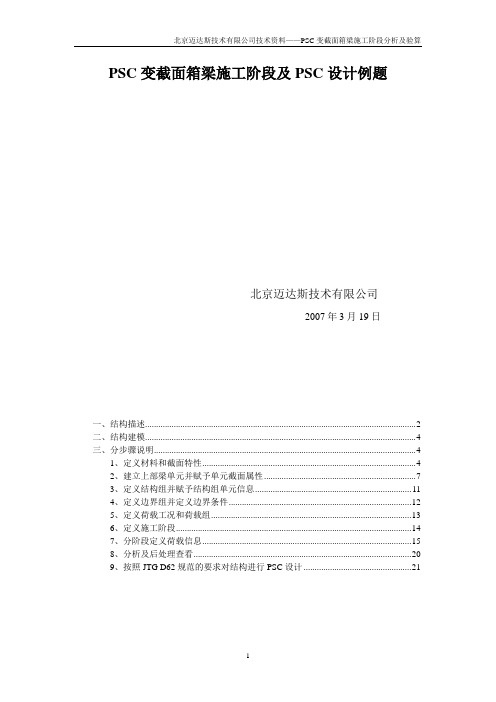
PSC变截面箱梁施工阶段及PSC设计例题北京迈达斯技术有限公司2007年3月19日一、结构描述 (2)二、结构建模 (4)三、分步骤说明 (4)1、定义材料和截面特性 (4)2、建立上部梁单元并赋予单元截面属性 (7)3、定义结构组并赋予结构组单元信息 (11)4、定义边界组并定义边界条件 (12)5、定义荷载工况和荷载组 (13)6、定义施工阶段 (14)7、分阶段定义荷载信息 (15)8、分析及后处理查看 (20)9、按照JTG D62规范的要求对结构进行PSC设计 (21)PSC变截面箱梁施工阶段及PSC设计例题对于常规的PSC连续梁桥我们通常可以参考建模助手建立的模型,对于特殊的桥型或有特殊要求的结构我们需要按照一般方法建立有限元模型,施加边界和荷载进行分析。
这个例题主要说如何使用一般方法建立PSC连续梁桥并定义施工阶段进行施工阶段分析和按照JTG D62规范对结构进行设计验算.一、结构描述这是一座50+62+50的三跨预应力混凝土连续箱梁桥,这里仅模拟其上部结构.施工方法采用悬臂浇注,跨中截面和端部截面如图1所示.图1—1 跨中截面示意图1-2 支座截面示意桥梁立面图如图2所示。
图2 连续梁立面图图3 钢束布置形状二、结构建模对于施工阶段分析模型,通常采用的建模方法是:1、定义材料和截面特性(包括混凝土收缩徐变函数定义);2、建立上部梁单元并赋予单元截面属性;3、定义结构组并赋予结构组信息;4、建立边界组并定义边界条件;5、定义荷载工况和荷载组;6、定义施工阶段;7、分阶段定义荷载信息(分施工阶段荷载和成桥荷载两部分);8、分析,分析完成后定义荷载组合进行后处理结果查看;9、定义设计验算参数按照JTG D62对结构进行长短期及承载能力验算.下面就每个步骤分别详述如下——三、分步骤说明1、定义材料和截面特性本模型中涉及的材料包括混凝土主梁(C40)、预应力钢绞线(Strand1860)。
MIDAS Civil使用11.变截面与变载(优选.)

最新文件---------------- 仅供参考--------------------已改成-----------word文本 --------------------- 方便更改
11、MIDAS/Civil软件的使用方法-变截面与变载
11.1.1变截面与变载菜单
11.1.2
11.1.3实腹长方形变截面
11.1.4回到工作窗口
利用拖放功能,拖着变截面名称,拖到窗口中释放,这时候这个截面特性就已经赋予给了这些单元,我们单击视图—消隐查看效果。
11.2.1变截面组
11.2.2输入变截面组数据:选择全部单元、单击添加即可。
11.2.3显示变截面组
11.2.4变截面组转换成变截面
11.2.5将新开始截面号改大以便不和前面的号发生冲突
112.6查看新转换的变截面
最新文件---------------- 仅供参考--------------------已改成-----------word文本 --------------------- 方便更改
赠人玫瑰,手留余香。
midas变截面及变截面组的定义
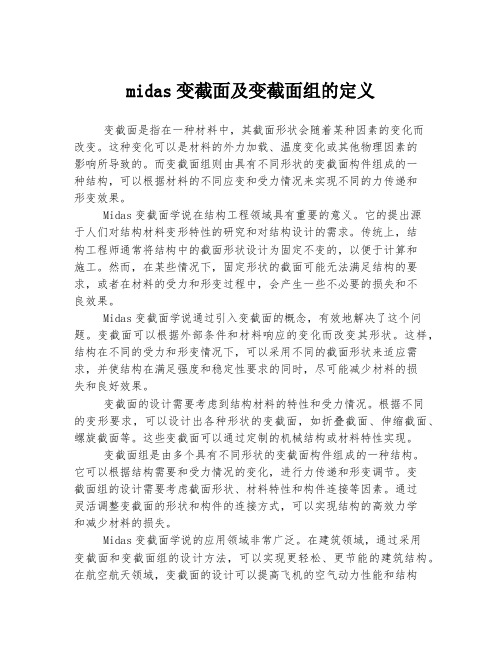
midas变截面及变截面组的定义变截面是指在一种材料中,其截面形状会随着某种因素的变化而改变。
这种变化可以是材料的外力加载、温度变化或其他物理因素的影响所导致的。
而变截面组则由具有不同形状的变截面构件组成的一种结构,可以根据材料的不同应变和受力情况来实现不同的力传递和形变效果。
Midas变截面学说在结构工程领域具有重要的意义。
它的提出源于人们对结构材料变形特性的研究和对结构设计的需求。
传统上,结构工程师通常将结构中的截面形状设计为固定不变的,以便于计算和施工。
然而,在某些情况下,固定形状的截面可能无法满足结构的要求,或者在材料的受力和形变过程中,会产生一些不必要的损失和不良效果。
Midas变截面学说通过引入变截面的概念,有效地解决了这个问题。
变截面可以根据外部条件和材料响应的变化而改变其形状。
这样,结构在不同的受力和形变情况下,可以采用不同的截面形状来适应需求,并使结构在满足强度和稳定性要求的同时,尽可能减少材料的损失和良好效果。
变截面的设计需要考虑到结构材料的特性和受力情况。
根据不同的变形要求,可以设计出各种形状的变截面,如折叠截面、伸缩截面、螺旋截面等。
这些变截面可以通过定制的机械结构或材料特性实现。
变截面组是由多个具有不同形状的变截面构件组成的一种结构。
它可以根据结构需要和受力情况的变化,进行力传递和形变调节。
变截面组的设计需要考虑截面形状、材料特性和构件连接等因素。
通过灵活调整变截面的形状和构件的连接方式,可以实现结构的高效力学和减少材料的损失。
Midas变截面学说的应用领域非常广泛。
在建筑领域,通过采用变截面和变截面组的设计方法,可以实现更轻松、更节能的建筑结构。
在航空航天领域,变截面的设计可以提高飞机的空气动力性能和结构强度。
在交通运输领域,变截面的设计可以增加车辆的稳定性和乘坐舒适性。
总之,Midas变截面及变截面组的设计方法在结构工程领域具有重要的意义。
通过引入变截面的概念,可以灵活地调整结构的形状和材料的应变特性,使其适应不同的受力和形变需求。
MIDAS-GTS-2D-两拱隧道开挖施工阶段分析

1 2
3
※:每个岩土层的边界 交叉处必须分割,交叉 分割这一选项可以完成 所有交叉边界线的相互 分割。
两拱隧道开挖施工阶段分析
5
05 网格>网格尺寸控制>线
Step
MIDAS IT Co., Ltd.
操作过程
4
1
2
5
3 6
两拱隧道开挖施工阶段分析
7
05 网格>网格尺寸控制>线
Step
MIDAS IT Co., Ltd.
操作过程
1)如图所示,选择核心隧 道下部侧面以及核心隧道 下部对应的线 2)在“播种方法”中选择 “分割数量”,在分割数 量中输入“3” 3)点击【确定】 4)如图所示,选择核心隧 道上部对应的线 5)在“播种方法”中选择 “分割数量”,在分割数 量中输入“2” 6)点击【确定】
Step
MIDAS IT Co., Ltd.
操作过程
1)在主菜单中选择【模型】 >边界>修改单元属性 2)在边界组中输入“核心 柱” 3)在选择过滤中改变为 “网格” 4)在模型工作目录树中选 择【网格】>网格>核心上 部柱和核心上部柱 5)选择属性,将属性转化 为“核心柱” 6)点击【确定】41 Nhomakorabea2
4
2
3
两拱隧道开挖施工阶段分析
24
16 模型>施工阶段>定义施工阶段
Step
MIDAS IT Co., Ltd.
操作过程
1)点击【新建】,第二施 工阶段定义为“CS2” 2)在这个阶段,将“核心 上部S/C”“核心上部右侧 S/C”“核心上部左侧S/C” 拖放到【激活数据】; 3)点击【保存】 4)点击【新建】,第三施 工阶段定义为“CS3” 5)这一阶段,将边界中的 “核心上部喷混硬化”拖 放到【激活数据】 6)点击【保存】
midas gts 模拟变截面隧道的开挖

Y轴
北京迈达斯技术有限公司MIDAS Information Technology Co., Ltd.
midas GTS
步骤 2.6
1
变截面隧道的开挖
1. 在工作树目录中点击鼠标右键
2. 在工作树目录中点击鼠标右键
2
3. 几何> 生成几何体 > 扩展...
4. 选择步骤2.3中的平面,点击[选择扩
midas GTS
步骤 2.3
变截面隧道的开挖
1. 几何> 曲面 > 建立 > 平面... 2. 选择曲线(见图中红线) 3. 点击[确认]
2
4. 在工作树目录中点击鼠标右键
4 3
北京迈达斯技术有限公司MIDAS Information Technology Co., Ltd.
midas GTS
6
7
Y轴
8 9
10
北京迈达斯技术有限公司MIDAS Information Technology Co., Ltd.
midas GTS
步骤 2.11
1
变截面隧道的开挖
1. 在模型窗口中,鼠标左键选择矩形,然后右键,选 择“仅显示”
2. 在工作树目录中点击鼠标右键 ,选择“显示全部” 3. 在工作树目录中点击鼠标右键 ,选择“透明度” 4. 在“透明表现”中设置为8
步骤 2.4
2
变截面隧道的开挖
1. 几何 > 曲线 > 生成线组... 2. 选择图中红线 3. 点击[适用] 4.选择图中红线 5.点击[适用] 6.点击[取消]
4
3,5
6
北京迈达斯技术有限公司MIDAS Information Technology Co., Ltd.
16-MidasCivil应用—变截面预应力连续箱梁
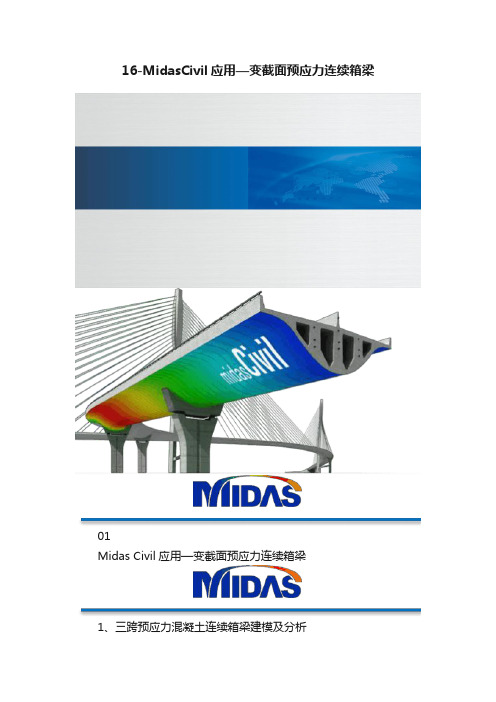
16-MidasCivil应用—变截面预应力连续箱梁01Midas Civil应用—变截面预应力连续箱梁1、三跨预应力混凝土连续箱梁建模及分析(1)基本概况一座三跨预应力混凝土连续箱梁桥桥梁长度:L=30m+50m+30m=110m,为钢筋混凝土结构;预应力布置形式:T构部分配置顶板预应力,边跨配置底板预应力。
材料特性混凝土:主梁采用C50混凝土,桥墩C40混凝土;钢材:预应力采用“Strand1860”;荷载:自重,程序自动计算;恒荷载:自重;预应力:钢束(φs15.2mm×37);截面积:Au=5180mm2,孔道直径:80mm;预应力与管道摩擦系数:0.17;张拉控制应力:1395MPa;移动荷载:适用规范:公路工程技术标准(JTG B01-2003)荷载种类:公路I级,车道荷载,即CH-CD。
(2)Midas Civil 连续梁桥分析步骤三跨预应力混凝土连续箱梁分析步骤如下:①设置操作环境及项目信息②定义材料和截面③建立结构三维模型④输入静力荷载⑤输入移动荷载数据⑥输入荷载组合⑦运行结构分析⑧查看分析结果(3)设置操作环境及项目信息打开【工具】/【单位系】/将单位体系设为KN,mm。
该单位可以根据输入数据的种类任意转换。
打开【文件】 /【项目信息】/完善基本信息。
(4)定义材料和截面。
打开【特性】/【截面特性值】/【截面】/【添加】/【设计截面】/【截面类型:单箱单室】,截面号:1,名称:跨中;定义PSC截面钢筋。
打开【特性】/【截面特性值】/【截面管理器】/【钢筋】;添加纵向钢筋:1、类型直线,板顶,Z:0.06m,数量65根,间距0.14m,直径:φ16mm;2、类型直线,板底,Z:0.06m,数量33根,间距0.15m,直径:φ16mm;抗剪钢筋:两端i、j钢筋相同,弯起钢筋(间距1.5m,角度45°,Asb:0.0005㎡);抗扭钢筋(间距:0.2m,箍筋Asv1:0.0004㎡,纵筋Ast:0.002㎡);抗剪箍筋(间距:0.2,Asv:0.0008㎡),计算箍筋内表面包围的截面核芯面积(打开),保护层厚度:0.05m,包括翼缘和悬臂。
- 1、下载文档前请自行甄别文档内容的完整性,平台不提供额外的编辑、内容补充、找答案等附加服务。
- 2、"仅部分预览"的文档,不可在线预览部分如存在完整性等问题,可反馈申请退款(可完整预览的文档不适用该条件!)。
- 3、如文档侵犯您的权益,请联系客服反馈,我们会尽快为您处理(人工客服工作时间:9:00-18:30)。
midas GTS
步骤 2.15
1 5
3 4
6 7
变截面隧道的开挖
1.在工作树目录中点击鼠标右键 ,选择“显示全部” 2. 几何 > 实体 > 分割... 3. 选择2个实体“大截面” 4. 点击“选择辅助曲面” 5. 选择“面组”,选中名称为“1”的面组 6. 勾选分割相邻实体的面,选择实体“土” 7. 点击[适用] 8. 在工作树目录中,对大截面实体重新命名,按F2
midas GTS
步骤 2.10
3
1 4
变截面隧道的开挖
1. 点击[WP法向] 2. 几何 > 曲线 > 在工作面上建立 > 矩形(线组)... 3. 勾选“生成面”,在大截面处用鼠标左键
画出一矩形面(见图) 4. 在工作树目录中点击鼠标右键 5. 几何 > 转换 > 移动复制... 6. 选择矩形面 7. 选择Y轴 8. 选择“等间距复制” 9. 输入“5”,“5” 10. 点击[确认]
5,8,11
12
6,9
变截面隧道的开挖
1. 在工作树目录中点击鼠标右键 ,选择“隐藏全部” 2. 几何 > 曲面 > 缝合... 3. 选择绿框中的面 4. 输入0.0001 5. 名称为“1” 6. 点击[适用] 7.选择蓝框中的面 8. 名称为“2” 9. 点击[适用] 10.选择紫框中的面 11. 名称为“3” 12. 点击[确认]
2 3
4 5
变截面隧道的开挖
1. 几何 > 实体 > 分割... 2. 选择实体“大截面” 3. 选择“矩形面” 4. 选择实体“土” 5. 点击[确认]
midas GTS
步骤 2.13
1
6,10
变截面隧道的开挖
1. 在工作树目录中点击鼠标右键 ,选择“隐藏全部”
2. 在工作树目录中点击鼠标右键 ,选择“显示全部”
步骤 2.6
1
变截面隧道的开挖
1. 在工作树目录中点击鼠标右键
2. 在工作树目录中点击鼠标右键
2
3. 几何> 生成几何体 > 扩展...
4. 选择步骤2.3中的平面,点击[选择扩
展方向],选择总体坐标系的Y轴
5. 输入“15”,“大截面”
6. 点击[确认]
4 Y轴
5 6
midas GTS
步骤 2.7
1. 几何> 生成几何体 > 扩展... 2. 选择过滤器中的“线组” 3. 选择步骤2.4中的第一个线组,点击
[选择扩展方向],选择总体坐标系的Y轴 4. 输入“16”,“小截面” 5. 点击[适用] 6. 选择步骤2.4中的第二个线组。 7. 输入“30” ,“土” 8. 点S
2
4. 在工作树目录中点击鼠标右键
4 3
midas GTS
步骤 2.4
2
4
变截面隧道的开挖
1. 几何 > 曲线 > 生成线组... 2. 选择图中红线 3. 点击[适用] 4.选择图中红线 5.点击[适用] 6.点击[取消]
3,5
6
midas GTS
步骤 2.5
22,6
3,6
4,7
8
5
变截面隧道的开挖
5
6
midas GTS
步骤 2.1
2
5
6
变截面隧道的开挖
1. 文件 > 导入 > DXF 2D... 2. 点击“选择AutoCAD的DXF文件” 3. 选择相应的DXF文件 4. 点击[打开] 5. 点击 [预览] 6. 点击 [确认]
3
4
midas GTS
步骤 2.2
1
3,7 4
变截面隧道的开挖
6
7
Y轴
8 9
10
midas GTS
步骤 2.11
1
变截面隧道的开挖
1. 在模型窗口中,鼠标左键选择矩形,然后右键,选 择“仅显示”
2. 在工作树目录中点击鼠标右键 ,选择“显示全部” 3. 在工作树目录中点击鼠标右键 ,选择“透明度” 4. 在“透明表现”中设置为8
2
3
4
midas GTS
步骤 2.12
1. 点击[WP法向] 2. 几何> 曲线 > 交叉分割... 3. 点击[已显示] 4. 点击[适用] 5. 几何 > 删除 >删除面/线... 6. 选择“短线” 7.点击[已显示] 8. 点击[查看] 9.点击[取消]
6
8
9
midas GTS
步骤 2.3
变截面隧道的开挖
1. 几何> 曲面 > 建立 > 平面... 2. 选择曲线(见图中红线) 3. 点击[确认]
1
变截面隧道的开挖
1. 在工作树目录中点击鼠标右键
2. 几何 > 转换 > 移动复制...
3. 选择“小截面”实体
4. 点击[选择方向],选择Y轴
5. 输入“15”
3
6. 点击[确认]
7. 在工作树目录中点击鼠标右键
4
7 5
6
midas GTS
步骤 2.8
1
变截面隧道的开挖
1. 在工作树目录中点击鼠标右键 ,选择“透明度”
midas GTS
变截面隧道的开挖
MIDAS模拟变截面 隧道的开挖
midas GTS
变截面隧道的开挖
Program Version Program License Revision Date
V2..0.1 Registered, Trial 2007.03.04
变截面隧道的开挖
概要
▪ 三维施工阶段分析 ▪ 模型
- 单位: kN , m - 弹塑性材料 - 板单元 - 实体单元 ▪ 荷载和边界条件 - 自重 - 超载(面荷载) - 位移约束 ▪ 施工阶段建模助手
midas GTS
步骤 1
2 3 4
6
变截面隧道的开挖
1.文件 > 新建 2. 选择“3D” 3.选择“Z” 4. 点击[...] 5. 内力: kN 6. 点击[确认]
2. 在“透明表现”中设置为8
3. 在模型窗口中,鼠标左键点击“土”,然后 右键, 选
择“隐藏”
2
4. 几何 > 布尔运算 > 并集...
5. 选择“大截面”
6. 选择“小截面”
7. 点击[确认]
5
3
6
7
midas GTS
步骤 2.9
1
3 4
5
变截面隧道的开挖
1. 在工作树目录中点击鼠标右键 2. 几何 > 实体 > 嵌入... 3. 选择“土” 4. 选择“大截面” 5.点击[确认]
3. 点击[WP法向]
4. 几何> 生成几何体 > 扩展...
2
5. 选择“线”,选择图中红线
6. 选择Y轴
7. 输入“31”
3 8. 点击[适用]
9. 选择“线”,选择图中绿线
10. 选择Y轴
5,9
11. 输入“16”
12.点击[确认]
5,9
7,11
12
8
midas GTS
步骤 2.14
1
3,7,10 4
